跟我画正多边形
- 格式:doc
- 大小:42.00 KB
- 文档页数:3

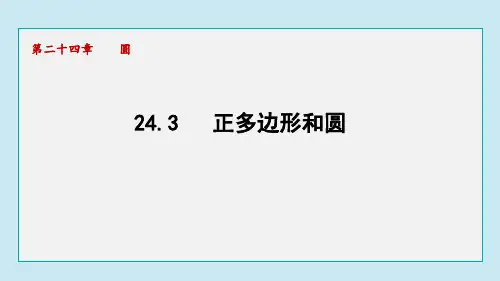

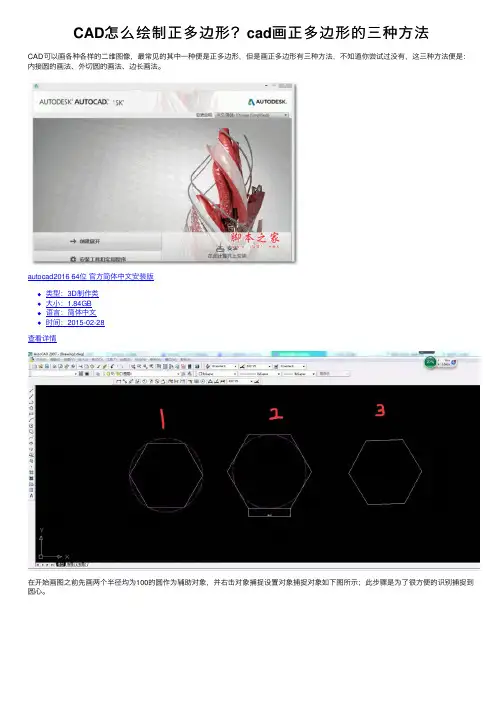
CAD怎么绘制正多边形?cad画正多边形的三种⽅法
CAD可以画各种各样的⼆维图像,最常见的其中⼀种便是正多边形,但是画正多边形有三种⽅法,不知道你尝试过没有,这三种⽅法便是:内接圆的画法、外切圆的画法、边长画法。
autocad2016 64位官⽅简体中⽂安装版
类型:3D制作类
⼤⼩:1.84GB
语⾔:简体中⽂
时间:2015-02-28
查看详情
在开始画图之前先画两个半径均为100的圆作为辅助对象,并右击对象捕捉设置对象捕捉对象如下图所⽰;此步骤是为了很⽅便的识别捕捉到圆⼼。
⽅法⼀:边长的画法
输⼊边数6回车,命令栏提⽰输⼊指定正多边形中点或边E,输⼊e回车,提⽰指定第⼀个端点时不要在⼯作区内乱点,直接去输⼊边长为100回车,接着第⼆个端点输⼊100,这便得到⼀个边长为100的正多边形。
⽅法⼆:内接圆画法
点击多边形⼯具,按照命令栏提⽰输⼊正多边形边数6,然后指定正多边形的中⼼即圆⼼单击⼀下回车,继续提⽰输⼊内接圆i字母回车,输⼊半径100回车即可得到如图。
⽅法三:外切圆画法
同样点击多边形⼯具,按照命令栏提⽰输⼊正多边形边数6回车,然后指定正多边形的中⼼点单击回击,在命令栏输⼊外切圆c字母回车,然后输⼊100半径回车便得到外切圆的画法。
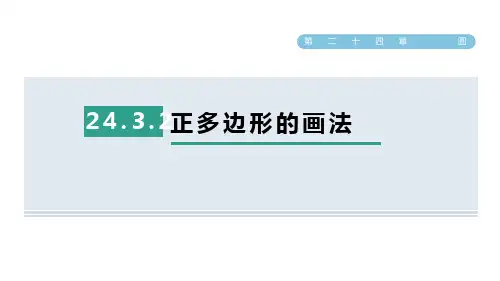
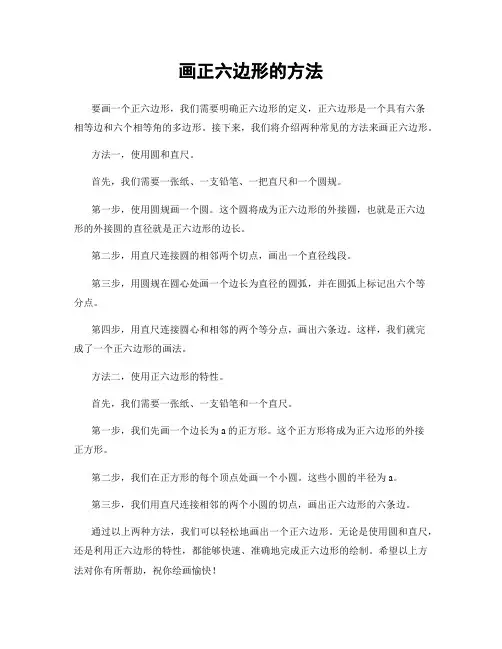
画正六边形的方法
要画一个正六边形,我们需要明确正六边形的定义,正六边形是一个具有六条
相等边和六个相等角的多边形。
接下来,我们将介绍两种常见的方法来画正六边形。
方法一,使用圆和直尺。
首先,我们需要一张纸、一支铅笔、一把直尺和一个圆规。
第一步,使用圆规画一个圆。
这个圆将成为正六边形的外接圆,也就是正六边
形的外接圆的直径就是正六边形的边长。
第二步,用直尺连接圆的相邻两个切点,画出一个直径线段。
第三步,用圆规在圆心处画一个边长为直径的圆弧,并在圆弧上标记出六个等
分点。
第四步,用直尺连接圆心和相邻的两个等分点,画出六条边。
这样,我们就完
成了一个正六边形的画法。
方法二,使用正六边形的特性。
首先,我们需要一张纸、一支铅笔和一个直尺。
第一步,我们先画一个边长为a的正方形。
这个正方形将成为正六边形的外接
正方形。
第二步,我们在正方形的每个顶点处画一个小圆。
这些小圆的半径为a。
第三步,我们用直尺连接相邻的两个小圆的切点,画出正六边形的六条边。
通过以上两种方法,我们可以轻松地画出一个正六边形。
无论是使用圆和直尺,还是利用正六边形的特性,都能够快速、准确地完成正六边形的绘制。
希望以上方法对你有所帮助,祝你绘画愉快!。

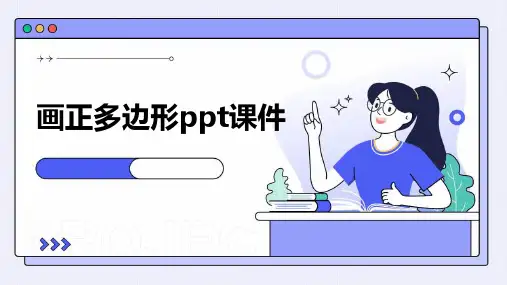
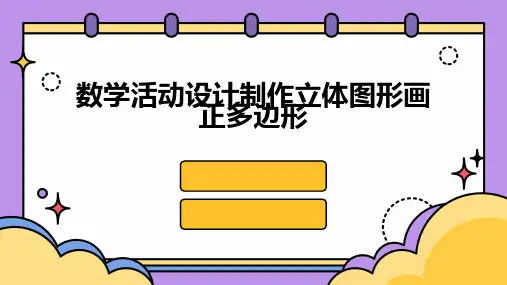
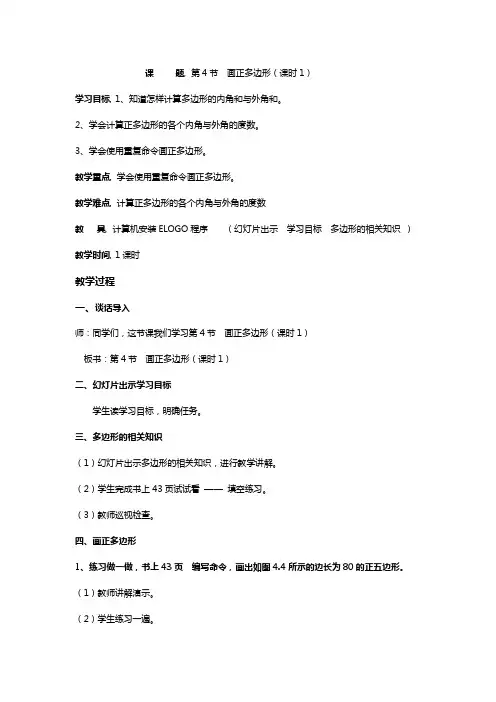
课题, 第4节画正多边形(课时1)学习目标, 1、知道怎样计算多边形的内角和与外角和。
2、学会计算正多边形的各个内角与外角的度数。
3、学会使用重复命令画正多边形。
教学重点, 学会使用重复命令画正多边形。
教学难点, 计算正多边形的各个内角与外角的度数教具, 计算机安装ELOGO程序(幻灯片出示学习目标多边形的相关知识)教学时间, 1课时教学过程一、谈话导入师:同学们,这节课我们学习第4节画正多边形(课时1)板书:第4节画正多边形(课时1)二、幻灯片出示学习目标学生读学习目标,明确任务。
三、多边形的相关知识(1)幻灯片出示多边形的相关知识,进行教学讲解。
(2)学生完成书上43页试试看——填空练习。
(3)教师巡视检查。
四、画正多边形1、练习做一做,书上43页编写命令,画出如图4.4所示的边长为80的正五边形。
(1)教师讲解演示。
(2)学生练习一遍。
(3)学生自主完成书上44页试试看。
(4)说一说,体验或发现。
2、练习做一做,书上44页编写命令,画出如图4.8所示的边长为60的正六边形。
六、试试看练习做一做,书上45页编写命令,画出如图4.9所示的由18个正六边形组成的图案,边长为40。
(1)试试看:学生结合书上45页图所示的提示画,自主尝试。
(2)教师巡视检查学习情况。
(3)请画成功的学生演示讲解,教师酌情补充。
(4)学生再练习一次。
七、完成巩固练习书上48页3题八、教师总结结束课课题, 第4节画正多边形(课时2)——画正五角星1、学习目标, 复习重复命令画正多边形。
2、学会使用重复命令画正五角星。
教学重点, 学会使用重复命令画正五角星。
教学难点, 对正五角星的外角的度数的理解。
教具, 计算机安装ELOGO程序教学时间, 1课时教学过程一、谈话导入师:同学们,这节课我们学习第4节画正多边形(课时1)板书:第4节画正多边形(课时2)——画正五角星二、幻灯片出示学习目标学生读学习目标,明确任务。
三、多边形的相关知识(1)幻灯片出示多边形的相关知识,进行复习。
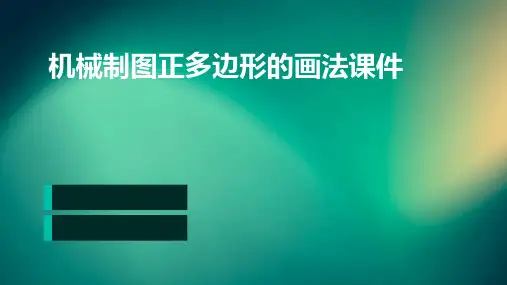
正三角形的画法第一步:用圆规画一个圆,第二步:半径不变,把圆规的针脚放在圆周上任意一点P画弧与圆交于两点A、B,第三步:半径不变,把圆规的针脚放放在点A处再画画弧与圆交于两点P、Q(P是第二步中的P),第四步:以A、B、Q为顶点作△ABQ,则△ABQ即为圆内接等边△。
正四边形的画法取已知圆O上任一点A,以A为一个分点把⊙O六等分,分点依次为A、B、C、D、E、F。
分别以A、D为圆心,AC、BD为半径作圆交于G,以A为圆心,OG为半径作圆,交⊙O 于M、N,则A、M、D、N即四等分⊙O的圆周。
其中的把⊙O六等分,是取AB=AO(因为是等边三角形),以此类推,可得到六等分点可参考图片正五边形的画法①以O为圆心,r为半径画圆,并作互相垂直的直径MN和AP。
②平分半径ON,得OK=KN。
③以K为圆心,KA为半径画弧与OM交于H,AH即为正五边形的边长。
④以AH为弦长,在圆周上截得A、B、C、D、E点,正七变形的画法PH①以定长R为半径作圆,并过圆心O作互相垂直的纵横两条直径MN、HP.②过N点任作一射线NS,用圆规取七等分,把端点T与M连结起来,然后过NT上的各点推出MT的平行线,把MN七等分.③以M为圆心,MN为半径画弧,和PH的延长线相交于K点,从K向MN上各分点中的偶数点或奇数点(图中是1、3、5、7各点)引射线,与交于A、B、C、M.再分别以AB、BC、CM为边长,在圆周上从A点(或M点)开始各截一次,得到其他三点,把这些点依次连结起来,即得近似的正七边形.正八边形的画法正九边形的画法内接9边形画法:先画一个圆。
再画两个相互颠倒的内接等边三角形。
再把6角星的对角两两相连。
得到6个与两个等边三角形的底边的6个交点。
选择每一个交点为圆心,到圆内部正六边形的底边的任意一端点的距离为半径,画圆,与大圆产生2个交点。
把所有交点画出来再相连,就得到正九边形。